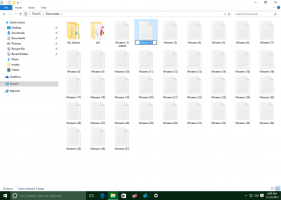Sådan kører du altid kommandoprompt som administrator i Windows 10
Hvis du ofte har brug for at starte kommandoprompten som administrator, kan du spare tid og oprette en speciel genvej. I Windows 10 er det muligt med to forskellige metoder. Lad os se, hvordan det kan lade sig gøre.
Reklame
Den første metode er ret gammel. Det er kendt siden Windows Vista. Ideen er at ændre den almindelige genvej og aktivere "Kør som administrator" i genvejens egenskaber.
Metode 1. Rediger en almindelig genvej
- Højreklik på Skrivebord og vælg Ny - Genvej fra kontekstmenuen.

- Type cmd.exe i feltet Mål.

- Afslut guiden Ny genvej. Højreklik på den genvej, du oprettede, og vælg "Egenskaber" i kontekstmenuen.

- På genvejsfanen i vinduet Egenskaber skal du klikke på Fremskreden knap.
- Marker afkrydsningsfeltet "Kør som administrator" som vist nedenfor:

Det eneste problem er, at hver gang du klikker på denne genvej, beder den om en UAC-bekræftelse:
Dette kan være irriterende. Den anden metode har ikke dette problem.
Metode 2. Brug Task Scheduler
For at springe UAC-prompten over og starte cmd.exe forhøjet, skal du oprette en speciel opgave i Windows Task Scheduler, som gør det muligt at udføre apps med administratorrettigheder. Task Scheduler har en grafisk MMC-version (taskschd.msc), som vi vil bruge.
Trin-for-trin instruktionerne er ret lange. Heldigvis har jeg allerede dækket det her:
Opret forhøjet genvej til at springe UAC-prompt over i Windows 10
Følg disse instruktioner for at oprette følgende opgave og køre den ved hjælp af konsolværktøjet schtasks:
For at spare tid kan du bruge Winaero Tweaker. Funktionen kaldet "Forhøjede genveje" gør alt nævnt ovenfor og hjælper dig med at oprette forhøjede genveje hurtigt.
- Download og udpak Winaero Tweaker app.
- Gå til Værktøjer \ Forhøjet genvej:

- Opret en genvej ved hjælp af dens venlige brugergrænseflade, og du er færdig!
Der er også en anden god ting ved Winaero Tweaker. Som standard kører Task Scheduler alle opgaver med under normal procesprioritet. Men Winaeros forhøjede genvej løser dette ved at køre genvejen med normal prioritet.
Det er det.